Cómo borrar el caché en Galaxy S8 y Galaxy S8 Plus
Publicado: 2017-03-30
Para los propietarios de Samsung Galaxy S8 y Galaxy S8 Plus, muchos de los problemas que pueden enfrentar se pueden resolver fácilmente con dos soluciones de solución de problemas diferentes, que solo demoran unos minutos en completarse. La mejor manera de corregir cualquier error u otro problema de software en su Galaxy S8 o S8 Plus es completar un restablecimiento de fábrica o borrar el caché.

La mejor razón para borrar el caché en un Samsung Galaxy S8 y Galaxy S8 Plus es cuando el teléfono inteligente tiene algunos retrasos, fallas o se congela. La siguiente es una guía sobre cómo borrar el caché del Galaxy S8.
¿Qué es el caché y qué hace?
Primero, es importante saber qué es el caché y por qué debe borrarlo periódicamente en su teléfono inteligente Galaxy. El Samsung Galaxy S8 y S8 Plus tienen dos tipos diferentes de cachés. El primero es el caché de la aplicación y el otro es el caché del sistema. Todas las aplicaciones del Galaxy S8 y Galaxy S8 Plus tienen su propio caché instalado en la aplicación.
Este caché permite que los datos temporales de la aplicación se almacenen para una mayor eficiencia al cambiar entre aplicaciones. Si bien el caché del sistema en el Galaxy S8 hace lo mismo, lo hace para el software del teléfono en lugar de para cada aplicación individual. Es por eso que cuando hay problemas con las aplicaciones que fallan o se congelan, es mejor intentar borrar uno de los cachés para ayudar a solucionar el problema.
Borrar el caché del sistema es una excelente manera de limpiar su teléfono sin tener que realizar un restablecimiento completo de fábrica. Borrar el caché no elimina ninguna foto o contacto (aunque es posible que deba volver a iniciar sesión en ciertas aplicaciones), lo que lo convierte en un excelente primer paso para solucionar problemas con su teléfono.
Cómo saber si es el sistema o una aplicación
Comprender qué caché borrar puede reducir el tiempo. Hay algunas cosas a considerar al borrar su caché:
- ¿Has descargado o actualizado recientemente una aplicación?
- ¿Tu pantalla de inicio ha cambiado de diseño?
- ¿Todas sus aplicaciones y funciones se están portando mal?
- ¿Tu teléfono arranca lentamente?
Claramente, si tiene problemas con una sola aplicación, probablemente sea el caché el que deba borrarse. Primero, asegúrese de que esté actualizado visitando Google Play Store. Luego, siga los pasos a continuación para borrar el caché.
Si su teléfono tiene problemas, puede deberse a un iniciador o una aplicación agregada recientemente. Las adiciones emergentes o el cambio de diseño de la pantalla de inicio son indicadores generales de que su teléfono no tiene un problema, pero tiene una aplicación incorrecta. Para confirmar que es una mala aplicación, ponga su teléfono en modo seguro. Si el problema persiste, es el teléfono.
Para poner su Galaxy S8 en modo seguro, haga lo siguiente:
- Mantenga presionado el botón de encendido hasta que vea la opción de 'Apagar'
- Mantenga presionada la opción 'Apagar'
- Toque 'Modo seguro'
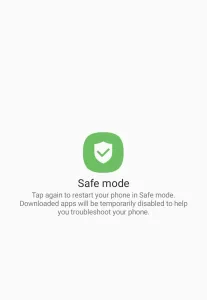
Verá el ícono de Modo seguro en la parte inferior de la pantalla. Cualquier aplicación o software de terceros aparecerá atenuado. El modo seguro apaga cualquier sistema que no sea natural para su teléfono, esto hace que sea más fácil determinar si un problema está ocurriendo debido a una aplicación o al sistema.
Si ninguna de estas opciones se ajusta a su situación actual, su teléfono se está iniciando lentamente o tiene otros problemas, probablemente sea el momento de realizar un volcado de caché del sistema.

Cómo borrar el caché de la aplicación en el Galaxy S8
Para los problemas que solo están ocurriendo en una aplicación específica, es mejor intentar primero borrar el caché de la aplicación. Puede borrar el caché de la aplicación con estas instrucciones.
- Enciende tu Galaxy S8 o Galaxy S8 Plus.
- Vaya a Configuración y luego al Administrador de aplicaciones. Puede decir 'Aplicaciones' según la versión que esté ejecutando.
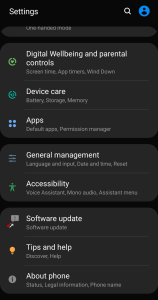
- Seleccione la aplicación para la que desea borrar el caché.
- Después de seleccionar la aplicación, busque la pantalla de información de la aplicación.
- Seleccione Borrar caché. Esto puede estar ubicado en la pestaña 'Almacenamiento'.
- Para borrar el caché de la aplicación para todas las aplicaciones, vaya a Configuración y luego a Almacenamiento.
- Seleccione Datos en caché para borrar todos los cachés de aplicaciones simultáneamente.
No seleccione Borrar datos a menos que desee perder toda la información que almacena la aplicación, como su nombre de usuario, contraseñas, progreso del juego, preferencias, configuraciones, etc. Esto también se aplica a la instalación y desinstalación. Si la aplicación no está conectada a un inicio de sesión y nombre de usuario o a su cuenta de Facebook, puede perder información importante.
¿Qué hacer cuando borrar el caché de la aplicación no ayuda?
Después de borrar el caché de aplicaciones individuales y aún tiene problemas en su Galaxy S8, la siguiente mejor opción es desinstalar la aplicación y reiniciar el dispositivo. Después de reiniciar el Galaxy S8 o Galaxy S8 Plus, si el problema persiste, se sugiere que realice un borrado del caché del sistema, también conocido como borrado de la partición del caché en el Galaxy S8.
Cómo borrar el caché del sistema en el Galaxy S8
- Apague el Galaxy S8 o el Galaxy S8 Plus.
- Mantenga presionados los botones Subir volumen, Encendido y Inicio al mismo tiempo hasta que aparezca el logotipo y el teléfono vibre.
- Luego suelte el botón de Encendido y continúe presionando los otros botones.
- Use los botones de volumen para desplazarse hacia abajo y resaltar Borrar partición de caché.
- Presione el botón de encendido para seleccionar la opción resaltada.
- Desplácese hacia abajo hasta Sí y presione el botón de Encendido.
- Desplácese hasta Reiniciar sistema ahora y presione Encendido.
- Su Galaxy S8 se reiniciará con un caché del sistema borrado.
En la mayoría de los casos, borrar el caché debería ser suficiente para resolver problemas menores, y es un buen lugar para comenzar cuando está solucionando un problema.
Restablecimiento de fábrica
Si debe borrar todo en su teléfono, puede hacer un restablecimiento de fábrica. Suponiendo que el problema no esté relacionado con el hardware (es decir, una placa base defectuosa), esto sin duda solucionará cualquier problema que tenga. Tenga en cuenta que es posible que desee hacer una copia de seguridad de su teléfono antes de realizar este paso. Todo se elimina de forma permanente con un restablecimiento de fábrica.
- Vaya a 'Configuración' tirando hacia abajo desde la parte superior del teléfono y tocando el engranaje
- Desplácese hacia abajo hasta "Administración general" (o escriba "Restablecer" en la barra de búsqueda en la parte superior de la configuración.
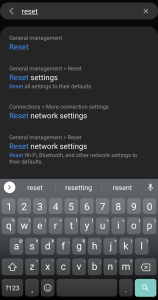
- Toque 'Restablecer'
- Toque 'Restablecer datos de fábrica'
- Toque 'Restablecer' e ingrese su contraseña para confirmar.
Si el problema persiste después del reinicio; puede haber un archivo corrupto en su copia de seguridad. Bórralo de nuevo y restaura tu teléfono como nuevo.
